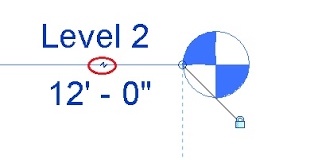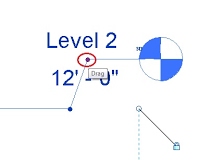Comment faire socle en Revit
Avant de commencer un modèle Revit, il est conseillé de créer le pas des niveaux requis dans le projet. Bien que, la précision dans la phase initiale du projet aidera à façonner mieux, mais il n'est pas obligatoire pour être exact dans vos valeurs. Il est possible de modifier les hauteurs, ajouter de nouveaux niveaux ou les niveaux de suppression à un stade ultérieur aussi.
Création / Ajout de nouveaux niveaux:
Aller au projet du navigateur et cliquez deux fois sur la vue section / élévation pour ajouter des niveaux.
1. Cliquez sur l'onglet Accueil → Panneau Datum → niveau. (Raccourci clavier 'LL')
2. Placez le curseur dans la zone de dessin et cliquez.
Remarque: Lorsque vous placez le curseur pour créer un niveau, si le curseur s'aligne sur une ligne de niveau existant, une dimension verticale temporaire affiche près du curseur.
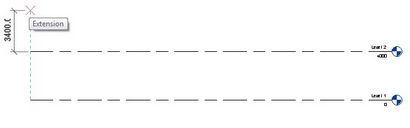
3. Dessiner les lignes de niveau en déplaçant le curseur horizontalement.
4. Cliquez lorsque la ligne de niveau est de bonne longueur.
Lorsque vous dessinez des lignes de niveau, les têtes et les queues des lignes peuvent aligner les uns aux autres. Lorsque vous sélectionnez une ligne de niveau qui est aligné avec les autres, un verrou semble montrer l'alignement. Si vous déplacez la ligne de niveau horizontalement, toutes les lignes de niveau alignés se déplacent avec lui. Pour déplacer une seule ligne de niveau, cliquez sur le verrou pour déverrouiller la contrainte.
5. Vous pouvez également créer les niveaux en utilisant les options « » outil de crédits compensatoires. Cela compensera un niveau d'une ligne de niveau existant.
5.1 Cliquez sur l'onglet Accueil → Panneau de Datum → Niveau
5.2 Aller à la Place onglet Niveau → Dessiner → Panneau se lect Choisissez l'outil Ligne.
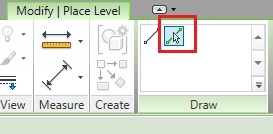
5.3 Sur la barre d'options, donner de la valeur requise dans l'outil de décalage.
5.4 Accédez à la zone de dessin et mettre en évidence la ligne de niveau existant. Vous verrez que la nouvelle ligne de niveau est indiqué comme une ligne en pointillé à un décalage par rapport à la ligne existante.
Sens du décalage dépend de votre position de la souris. Si vous passez la souris est au-dessus de la ligne existante, le décalage est au-dessus de celui-ci.
Similairement, si vous gardez votre curseur en dessous de la ligne existante, le décalage sera considéré comme négatif.
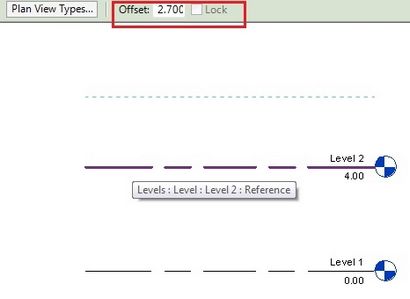
5.5 Cliquez sur le niveau existant en surbrillance. La nouvelle ligne de niveau est créé.
Cette méthode est plus rapide et simple de créer de nouvelles lignes de niveau.
Pour modifier l'élévation de la ligne de niveau.
Cliquez sur la ligne de niveau existant → Cliquez sur l'élévation du niveau affiché en couleur bleu sous le nom → Ecrire une nouvelle valeur d'élévation du niveau.
La position du niveau changera en fonction de la nouvelle dimension.
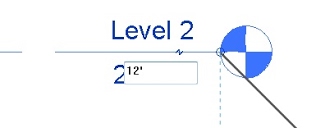
Pour renommer le niveau:
Cliquez sur la ligne de niveau existant → Cliquez sur le nom du niveau affiché en bleu → Ecrire un nouveau nom pour le niveau.
Si vous renommez le niveau, le nom associé au plan d'étage et la mise à jour du plan de plafond réfléchi aussi bien. Ainsi, vous pouvez également utiliser le navigateur de projet pour renommer le niveau, si on le souhaite. Cliquez sur le nom du plan plan de plancher / plafond affiché dans le navigateur de projet → Faites un clic droit et sélectionnez → Ecrire renomme un nouveau nom pour le plan d'étage. Nom du niveau correspondant va aussi changer.
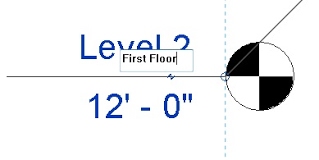
Pour compenser le symbole:
- Sélectionnez une ligne de niveau existant. A la fin de la ligne près de la bulle, vous verrez le contrôle de la résistance du coude. Cliquez sur ce coude et faites glisser les contrôles bleus jusqu'à l'emplacement souhaité. Cela a un impact apparaît seulement dans ce point de vue, aucun autre point de vue sont touchés.